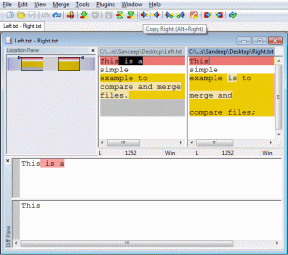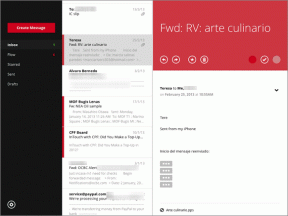Jak odzyskać przeglądarkę zdjęć systemu Windows w systemie Windows 10?
Różne / / November 29, 2021
Użytkownicy, którzy mają uaktualniony z Windows 7 lub 8 do Windows 10 może nie być tego świadomy, ale Microsoft wycofał przeglądarkę zdjęć, którą mieliśmy od lat. Ci, którzy zrobili czysta instalacja systemu Windows 10, może zauważyć, że brakuje przeglądarki zdjęć i została ona zastąpiona przez nowoczesną przeglądarkę zdjęć, która wygląda bardzo podobnie do przeglądarki Edge.

Co gorsza, po nowej instalacji nie ma opcji otwierania obrazów za pomocą natywnej przeglądarki zdjęć, a jedna utknęła w aplikacji Nowoczesne zdjęcie, chyba że alternatywna przeglądarka Picasa jest zainstalowana. Microsoft nie usunął go całkowicie, ale jest ukryty przed bezpośrednim dostępem. Z tego powodu nie znajdziesz go w ustawieniach Panelu sterowania podczas przełączania domyślnej aplikacji na otwieranie obrazów.
Co więcej, pliki Photo Viewer to plik DLL, a nie EXE, dlatego nie można go uruchomić bezpośrednio z Eksploratora Windows. Będziemy musieli poprawić niektóre pliki rejestru, aby uzyskać dostęp do przeglądarki. Przyjrzyjmy się więc, jak można to osiągnąć.
Aktywacja przeglądarki zdjęć systemu Windows
Teraz, jak już wspomniałem, komputery z systemem Windows 7 i 8 nadal miały dostęp do przeglądarki zdjęć. Tylko te, które miały świeżą instalację, przeoczyły go. Dzięki Edwin, starszy członek TenForum, który wyciągnął plik rejestru, aby przywrócić przeglądarkę zdjęć do systemu Windows 10.
Pobierz spakowany plik rejestru na komputerze i rozpakuj go do folderu. Teraz wszystko, co musisz zrobić, to uruchomić pliki jako administrator i zaimportuj klucz do systemu Windows. Kliknij TAK aby potwierdzić, że chcesz dodać klucze rejestru. Po wykonaniu tej czynności uruchom ponownie Eksploratora Windows z Menedżera zadań, aby zmiany zaczęły obowiązywać.

Otwieranie przeglądarki zdjęć systemu Windows i ustawianie jej jako domyślnej
Następnym razem, gdy chcesz otworzyć dowolny obraz w przeglądarce zdjęć, kliknij go prawym przyciskiem myszy i wybierz opcję Otwórz za pomocą—> Inne programy. W wyskakującym okienku wybierz opcję Więcej aplikacji i zobaczysz Przeglądarka zdjęć systemu Windows na liście. Teraz po prostu wybierz i kliknij ok. Jeśli chcesz, aby była to aplikacja domyślna, powtórz kroki, ale tym razem zaznacz opcję, Zawsze używaj tej aplikacji do otwierania plików.


Notatka: Te same kroki należy powtórzyć, aby ustawić przeglądarkę zdjęć systemu Windows jako domyślne aplikacje dla wszystkich formatów obrazów, które chcesz za jej pomocą otwierać.
Kiedy nadejdzie czas, aby ruszyć dalej
Nigdy nie wiadomo, kiedy Microsoft może całkowicie usunąć przeglądarkę zdjęć systemu Windows. Jeśli więc zdecydujesz, że nadszedł czas, aby raz na zawsze przejść do aplikacji Nowe zdjęcie, możesz ustawić ją jako domyślną aplikację w Ustawieniach systemu Windows —> Aplikacja domyślna.

Wszystkie rzeczy Windows 10
Jeśli niedawno zaktualizowałeś system do Windows 10, polecam rzucić okiem na wszystkie artykuły, które omówiliśmy na ten temat. To naprawdę pomoże ci w procesie migracji. W przypadku dodatkowych pytań możesz wyślij mi wiadomość na naszym forum.